Comment enregistrer Zoom sur différentes plateformes ?

Faire une sauvegarde sur PC et Mac en un clic
Fonctionnant à la fois sur les systèmes Windows et Mac, nous recommandons ApowerREC. Il s’agit ici d’un programme exceptionnel capable d’enregistrer tous les mouvements de l’écran et bien entendu des visioconférences sur Zoom. Avec une interface simple et intuitive, l’outil est doté de toutes les fonctionnalités nécessaires pour faire un bon enregistrement vidéo.
Une fois téléchargé et installé sur l’ordinateur et après avoir lancé un enregistrement, l’interface d’ApowerREC se transforme en une petite barre à outils mobile que vous pouvez déplacer à votre guise. Les étapes détaillées pour enregistrer Zoom avec ApowerREC sont les suivantes :
- Avant de commencer un enregistrement, n’hésitez pas à ajuster les paramètres selon vos besoins. Exemple : sélectionnez le format vidéo, la source audio à utiliser, les raccourcis clavier, la qualité et le format de la vidéo, etc.
- Ensuite, choisissez la région à enregistrer ; ici, on recommande d’enregistrer en plein-écran.
- Quelques secondes avant le début de la réunion Zoom, cliquez sur le bouton rouge REC pour commencer à enregistrer.
- Une fois la réunion terminée, stoppez également l’enregistrement et la vidéo sera générer automatiquement.
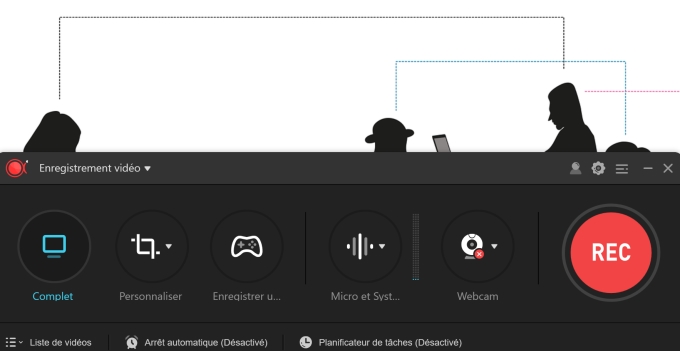
Astuce : si vous êtes l’hôte de la réunion, vous pouvez ajouter des annotations lors de l’enregistrement de l’écran pour que le contenu soit beaucoup plus explicite pour ceux qui vont visualiser plus tard la vidéo.
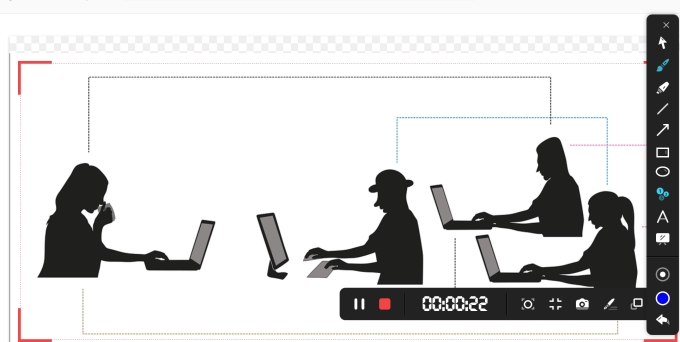
Enregistrer une réunion Zoom sur iPhone
Disponible actuellement sur App Store, le programme Zoom est depuis quelques temps valable pour les appareils iOS. Sans avoir à installer d’autres programmes supplémentaires, pour enregistrer Zoom sur iPhone, l’utilisateur pourra passer par l’enregistreur d’écran intégré. En effet, depuis la publication de l’iOS 11, il est maintenant possible de capturer en vidéo tous les contenus diffusés sur l’iPhone via une simple manipulation. Pour ce faire, il faut :
- Ajouter l’icône enregistreur d’écran dans le centre de contrôle en allant dans Paramètres ;
- Quelques secondes avant le début de la réunion Zoom, accédez au centre de contrôle puis appuyez sur l’icône REC.
- A la fin de la réunion, rendez-vous à nouveau dans le centre de contrôle pour arrêter l’enregistrement.
- La vidéo Zoom enregistrée sera disponible dans Photos.
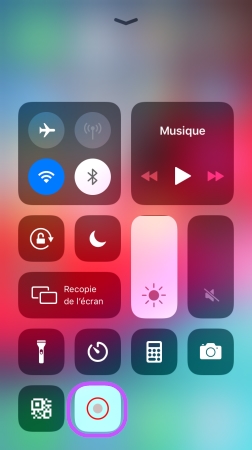
Jusqu’à présent cette fonction marche très bien et ne provoque aucun ralentissement de l’appareil iOS. Seul bémole, il n’y a pas de fonctionnalité pour éditer la vidéo.
Enregistrer une réunion Zoom sur Android
Sur Android, il existe de nombreux enregistreurs d’écran fiables sur Google Play Store. Nous citons par exemple : ApowerREC (la version sur Android du programme présenté dans le 1er paragraphe), Mobizen, HD Screen Recorder, DU Recorder et bien d’autres. Tous capables d’enregistrer une réunion Zoom.
Conclusion
Voilà une petite recommandation des outils à utiliser pour enregistrer une réunion Zoom. Néanmoins, veuillez noter que le programme Zoom lui-même propose une fonctionnalité d’enregistrement intégré. Bien que l’emplacement de cette fonctionnalité n’est pas assez frappante, il est aussi à remarquer que seul l’hôte peut y accéder.

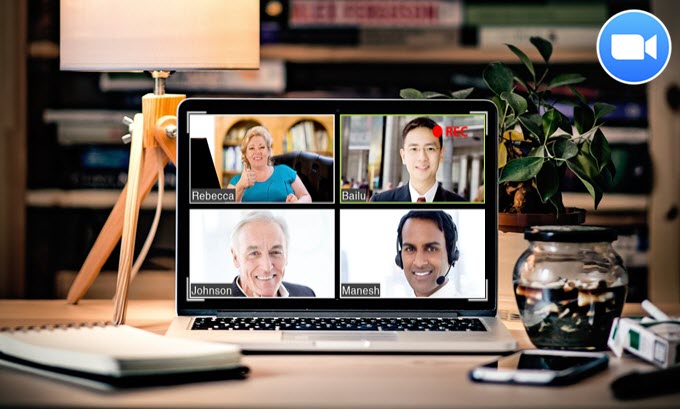
Laissez un commentaire